Hampir sebagian besar pengguna iPhone pernah mengalami permasalahan keyboard iPhone yang mereka miliki ngelag atau tida berfungsi dengan baik. Kali ini kami akan bahas cara memperbaiki keyboard iPhone yang ngelag dengan mudah. Setelah melalukan update iOS 14, kami juga sering merasakan permasalahan ini. Hal ini tentu sangat menyebalkan terlebih kita sedang mengakses Messages dan beberapa aplikasi chat seperti Whatsapp dan LINE.
Istilah ngelag yang dibahas kali ini adalah ketika pengguna iPhone mulai mengetuk keyboard lalu tidak ada output yang terjadi pada tampilan iPhone.
Jangan panik, Kami akan bongkar beberapa cara yang bisa kamu lakukan untuk mengatasi permasalahan ini.
Baca juga: Cara Ampuh Mengatasi Download Aplikasi iPhone Stuck Waiting Tanpa Henti
Cara Memperbaiki Keyboard iPhone yang Ngelag di iOS 14
Untuk iOS 14 (versi paling baru disaat artikel ini ditulis), sembari menunggu update iOS terbaru untuk memperbaiki keyboard iPhone yang bermasalah, kamu bisa lakukan beberapa hal berikut:
1. Memperbaiki Keyboard iPhone yang Ngelag dengan Reset Keyboard Dictionary
- Buka Settings yang ada di layar Home iPhone atau iPad kamu.
- Ketuk opsi General.
- Scroll hingga kebawah sampai kamu melihat tombol Reset.
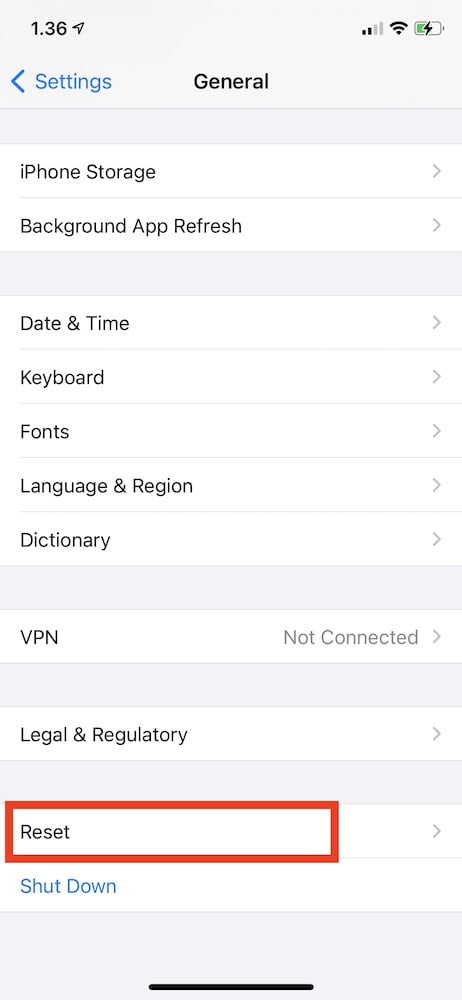
- Ketuk opsi yang bertuliskan Reset Keyboard Dictionary.
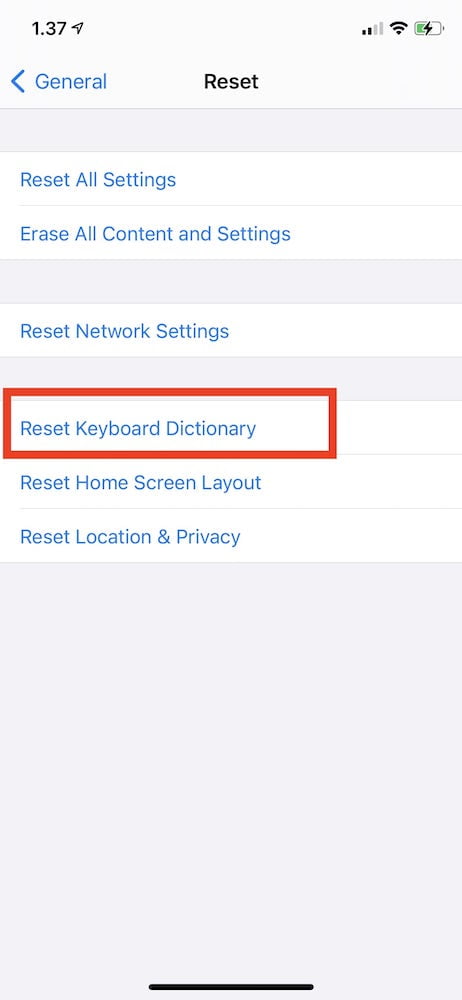
- Jika diminta masukan passcode iPhone kamu dan sekarang keyboard kamu kembali berfungsi dengan normal.
2. Memperbaiki Keyboard iPhone yang Ngefreeze dengan Men-disable iMessages dan FaceTime
- Buka menu Settings dan cari serta ketuk opsi Messages. Nonaktifkan tombol iMessage.
- Kembali ke menu Settings sebelumnya dan ketuk opsi FaceTime. Nonaktifkan tombol FaceTime.
- Lakukan Force restart iPhone kamu dengan cara tekan tombol kedua volume Volume Up, Volume Down lalu lepas kemudian tekan dan tahan tombol Side sampai logo Apple terlihat di layar iPhone kamu. Tunggu prosesnya hingga selesai dan iPhone akan menyala otomatis.
- Setelah iPhone kamu menyala, buka menu settings seperti pada langkah awal lalu aktifkan kembali fitur iMessages and FaceTime. Pesan Waiting for activation… akan muncul untuk memberitahukan bahwa iMessages sedang di reset. Permasalahan keyboard ngelag kini sudah teratasi.
Demikian tutorial mengenai Cara Memperbaiki Keyboard iPhone atau iPad yang Ngelag. Apabila ada pertanyaan mengenai permasalahan ini atau permasalahan iPhone lainnya, silakan isi di kolom komentar dibawah ya. Semoga membantu dan terima kasih.
Baca juga: Cara Memindahkan Data iPhone Lama ke iPhone Baru

